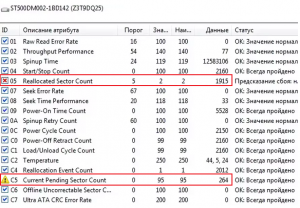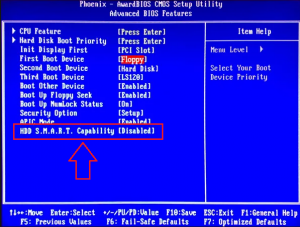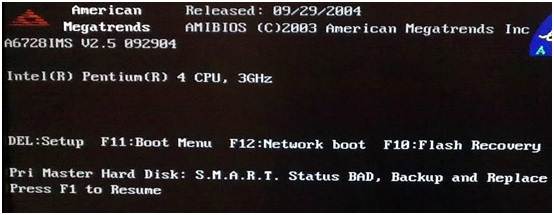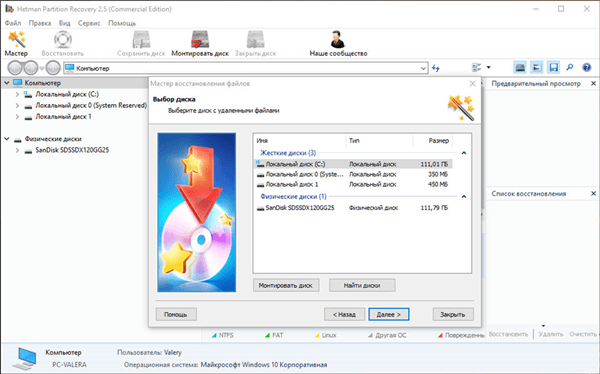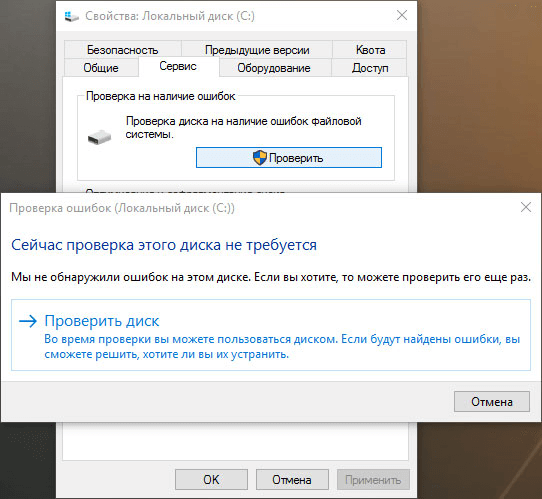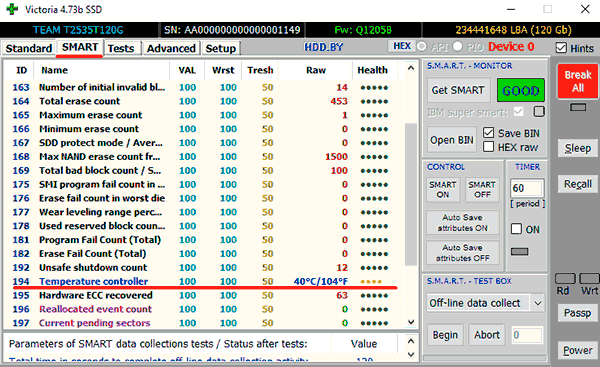Ошибка SMART при включении компьютера. Что делать?
С данным сообщением, которое появляется при включении ноутбука или компьютера, чаще всего сталкиваются пользователи старых ПК. Хотя и в относительно новых устройствах данное сообщение не редкость.
В данной статье мы расскажем что оно означает и что нужно делать при его появлении.
Что значит?
Если на вашем ПК появляется ошибка SMART Failure Predicted on Hard Disk 0, то это говрит о наличии проблем с жестким диском. После этой фразы, как правило, идет рекомендация “WARNING: immediately back- up your data and replace your hard disk drive. A failure may be imminent.” В ней сказано, что вам необходимо сопировать все важные данные с компьютера на любой другой носитель и заменить жесткий диск.
В конце вам предлагают нажать F1 для продолжения загрузки – “Press F1 to continue”.
И если нажать F1 загрузка и работа компьютера продолжаются в стандартном режиме. Чаще всего при этом наблюдается подтормаживание компьютера, медленная загрузка и периодические подвисания.
Все дело в том, что на каждом жестком диске есть специальная система самодиагностики под названием S.M.A.R.T. В нее записываются все жизненноважные показатели жесткого диска. При включении BIOS считывает показания SMART и, при нахождении ошибок, выдает сообщение, описанное выше.
Пример плохого S.M.A.R.T
Данная ошибка является аналогом ошибки SMART Status BAD. Решения у них аналогичные.
Что делать?
Как уже было написано выше, прежде всего нужно скопировать всю важную информацию с данного диска, так как сколько он в таком состоянии проработает никому не известно. Как правило – недолго. Затем неисправный жесткий диск следует заменить на новый. Это самый правильные вариант устранения данной ошибки.
Извлечение жесткого диска из ноутбука
Не совсем правильный вариант – скопировать данные и ждать пока диск не откажет полностью, либо станет настолько медленным, что работать с ним попросту будет невозможно. А чтобы сообщение не появлялось каждый раз, проверку S.M.A.R.T. можно отключить через BIOS.
Опция в Award Bios, отвечающая за проверку s.m.a.r.t. дисков при включении ПК
Вывод
Сообщение “SMART Failure Predicted on Hard Disk 0” при включении компьютера или ноутбука говорит о наличии проблем с жестким диском. Самым правильным вариантом устранения данной проблемы будет копирование всей важной информации на другой носитель и замена жесткого диска на новый.
Лучшая благодарность автору – репост к себе на страничку:
Что такое S.M.A.R.T.? Почему возникают SMART ошибки и о чем это говорит? Ниже мы детально расскажем про причины и методы устранения подобных проблем.
Содержание
- Что такое SMART и что он показывает?
- Ошибки S.M.A.R.T.
- Примеры ошибок SMART
- Ошибка «SMART failure predicted»
- Ошибка «S.M.A.R.T. status BAD»
- Ошибка «the smart hard disk check has detected»
- Как исправить SMART ошибку?
- Как отключить проверку SMART?
- Что делать если данные были утеряны?
Средство S.M.A.R.T., показывающее ошибки жесткого диска (HDD или SSD) является сигналом того, что с накопителем случились какие-то неполадки, влияющие на стабильность и работу компьютера.
Помимо этого, такая ошибка – серьезный повод задуматься о сохранности своих важных данных, поскольку из-за проблемного накопителя можно попросту лишиться всей информации, которую практически невозможно восстановить.
Что такое SMART и что он показывает?
«S.M.A.R.T.» расшифровывается как «self-monitoring, analysis and reporting technology», что в переводе означает «технология самодиагностики, анализа и отчетности».
Каждый жесткий диск, подключённый через интерфейс SATA или ATA, имеет встроенную систему S.M.A.R.T., которая позволяет выполнять следующие функции:
- Проводить анализ накопителя.
- Исправлять программные проблемы с HDD.
- Сканировать поверхность жесткого диска.
- Проводить программное исправление, очистку или замену поврежденных блоков.
- Выставлять оценки жизненноважным характеристикам диска.
- Вести отчётность о всех параметрах жесткого диска.
Система S.M.A.R.T. позволяет давать пользователю полную информацию о физическом состоянии жесткого диска методом выставления оценок, при помощи которых можно рассчитать примерное время выхода HDD из строя. С данной системой можно лично ознакомиться, воспользовавшись программой Victoria или другими аналогами.
С тем, как работать, проверять и исправлять ошибки жесткого диска в программе Victoria, Вы можете ознакомиться в статье «Как протестировать и исправить жесткий диск используя бесплатную программу Victoria».
Ошибки S.M.A.R.T.
Как правило, в нормально работающем накопителе система S.M.A.R.T. не выдает никаких ошибок даже при невысоких оценках. Это обусловлено тем, что появление ошибок является сигналом возможной скорой поломки диска.
Ошибки S.M.A.R.T. всегда свидетельствуют о какой-либо неисправности или о том, что некоторые элементы диска практически исчерпали свой ресурс. Если пользователю стали демонстрироваться подобные сообщения, следует задуматься о сохранности своих данных, поскольку теперь они могут исчезнуть в любой момент!
Примеры ошибок SMART
Ошибка «SMART failure predicted»
В данном случае S.M.A.R.T. оповещает пользователя о скором выходе диска из строя. Важно: если Вы увидели такое сообщение на своем компьютере, срочно скопируйте всю важную информацию и файлы на другой носитель, поскольку данный жесткий диск может прийти в негодность в любой момент!
Ошибка «S.M.A.R.T. status BAD»
Данная ошибка говорит о том, что некоторые параметры жесткого диска находятся в плохом состоянии (практически выработали свой ресурс). Как и в первом случае, следует сразу сделать бекап важных данных.
Ошибка «the smart hard disk check has detected»
Как и в двух предыдущих ошибках, система S.M.A.R.T. говорит о скорой поломке HDD.
Коды и названия ошибок могут различаться в разных жестких дисках, материнских платах или версиях BIOS, тем не менее, каждая из них является сигналом для того, чтобы сделать резервную копию своих файлов.
Как исправить SMART ошибку?
Ошибки S.M.A.R.T. свидетельствуют о скорой поломке жесткого диска, поэтому исправление ошибок, как правило, не приносит должного результата, и ошибка остается. Помимо критических ошибок, существуют еще и другие проблемы, которые могут вызывать сообщения такого рода. Одной из таких проблем является повышенная температура носителя.
Ее можно посмотреть в программе Victoria во вкладке SMART под пунктом 190 «Airflow temperature» для HDD. Или под пунктом 194 «Controller temperature» для SDD.

Если данный показатель будет завышен, следует принять меры по охлаждению системного блока:
- Проверить работоспособность кулеров.
- Очистить пыль.
- Поставить дополнительный кулер для лучшей вентиляции.
Другим способом исправления ошибок SMART является проверка накопителя на наличие ошибок.
Это можно сделать, зайдя в папку «Мой компьютер», кликнув правой клавишей мыши по диску или его разделу, выбрав пункт «Сервис» и запустив проверку.
Если ошибка не была исправлена в ходе проверки, следует прибегнуть к дефрагментации диска.
Чтобы это сделать, находясь в свойствах диска, следует нажать на кнопку «Оптимизировать», выбрать необходимый диск и нажать «Оптимизировать».
Если ошибка не пропадет после этого, скорее всего, диск просто исчерпал свой ресурс, и в скором времени он станет нечитаемым, а пользователю останется только приобрести новый HDD или SSD.
Как отключить проверку SMART?
Диск с ошибкой S.M.A.R.T. может выйти из строя в любой момент, но это не означает, что им нельзя продолжать пользоваться.
Стоит понимать, что использование такого диска не должно подразумевать в себе хранение на нем сколько-либо стоящей информации. Зная это, можно провести сброс smart настроек, которые помогут замаскировать надоедливые ошибки.
Для этого:
Шаг 1. Заходим в BIOS или UEFI (кнопка F2 или Delete во время загрузки), переходим в пункт «Advanced», выбираем строку «IDE Configuration» и нажимаем Enter. Для навигации следует использовать стрелочки на клавиатуре.
Шаг 2. На открывшемся экране следует найти свой диск и нажать Enter (жесткие диски подписаны «Hard Disc»).
Шаг 3. Опускаемся вниз списка и выбираем параметр SMART, нажимаем Enter и выбираем пункт «Disabled».
Шаг 4. Выходим из BIOS, применяя и сохраняя настройки.
Стоит отметить, на некоторых системах данная процедура может выполняться немного по-другому, но сам принцип отключения остается прежним.
После отключения SMART ошибки перестанут появляться, и система будет загружаться в штатном порядке до тех пор, пока HDD окончательно не выйдет из строя. В некоторых ситуациях ошибки могут показываться в самой ОС, тогда достаточно несколько раз отклонить их, после чего появится кнопка «Больше не показывать».
Что делать если данные были утеряны?
При случайном форматировании, удалении вирусами или утере любых важных данных следует быстро вернуть утерянную информацию самым эффективным методом.
Шаг 1. Установите и запустите программу RS Partition Recovery.
Шаг 2. Выберите носитель или раздел диска, с которого необходимо восстановить данные.
Шаг 3. Выберите тип анализа.
Быстрый анализ стоит использовать, если файлы были удалены недавно. Программа проведет анализ и отобразит данные доступные для восстановления.
Полный анализ позволяет найти утерянные данные после форматирования, перераспределения диска или повреждения файловой структуры (RAW).
Шаг 4. Просмотр и выбор файлов для восстановления.
Шаг 5. Добавление файлов для сохранения в “Список Восстановления” или выбор всего раздела для восстановления.
Стоит отметить, что в качестве места для записи восстановленного файла лучше всего выбрать другой диск или раздел чтобы избежать перезаписи файла.
Часто задаваемые вопросы
S.M.A.R.T (Self-Monitoring, Analysis and Reporting Technology) – это специальная технология, разработанная для дисков, подключённых через SATA интерфейс, которая позволяет проводить анализ накопителя, исправлять программные проблемы HDD дисков, сканировать поверхность накопителя и автоматически исправлять поврежденные блоки информации, следить за состоянием накопителя и многое другое.
Эта ошибка предупреждает пользователя о скорой поломке накопителя. Если вы увидели эту ошибку – НЕМЕДЛЕННО скопируйте важные данные на другой накопитель, в противном случае важная информация может быть безвозвратно утеряна.
Воспользуйтесь программой RS Partition Recovery. Программа проста в использовании и позволяет восстановить утерянные данные после случайного удаления, форматирования диска, повреждений файловой структуры накопителя и во многих других случаях.
Исправлять SMART ошибки не имеет смысла, так как обычно они сигнализируют о ближайшем выходе накопителя из строя. Конечно вы можете отключить SMART технологию, но это только уберет сообщение об ошибке. Проблема же останется. Поэтому вместо отключения SMART – лучше заняться переносом данных в безопасное место.
Чтобы отключить SMART технологию войдите в настройки BIOS, затем откройте пункт «Advanced» –> «IDE Configuration». Выберите нужный диск из списка и нажмите «Enter». После этого, возле пункта «SMART» установите значение «Disabled».
Если при запуске компьютера с Windows 10 отображается сообщение об ошибке SMART Failure Predicted on Hard Disk 0, 2 и т. Д., Сообщение и компьютер не загружаются, то этот пост предназначен для того, чтобы вам помочь.
Когда вы столкнетесь с этой проблемой, вы получите следующее аналогичное полное сообщение об ошибке;
Прогнозирование сбоя SMART на жестком диске 0: FUJITSU MHT2040BHTBD
ВНИМАНИЕ! Немедленно создайте резервную копию данных и замените жесткий диск. Сбой может быть неминуемым.
Нажмите FI, чтобы продолжить
Эта ошибка указывает на то, что жесткий диск вашего персонального компьютера перестанет функционировать должным образом. Это может занять много дней подряд, а может, месяц или около того, но, тем не менее, это произойдет.
Вы можете столкнуться с этой ошибкой по одной или нескольким из следующих причин:
- Перегрев
- Шок
- Плохие сектора
- Диск не дефрагментирован
- Неправильное выключение системы
- Вирусная атака
- Неправильно настроенный или устаревший BIOS
- Физическое повреждение жесткого диска
- Сбой проверки жесткого диска SMART
- На материнской плате присутствует сломанный чип контроллера SATA / IDE
SMART — это инструмент самодиагностики, встроенный в ваш жесткий диск (HDD) или твердотельный накопитель (SSD). Он служит для непрерывного мониторинга состояния привода, включая частоту ошибок и производительность, при этом сообщая результат в компьютерную систему. Используя прогнозный анализ отказов, он по существу сообщает, если сбой на жестком диске вот-вот случится, а не реальный сбой.
Если вы столкнулись с этой проблемой, вы можете попробовать наши рекомендуемые решения в указанном ниже порядке, чтобы решить эту проблему.
- Проверить статус диска
- Запустите CHKDSK
- Дефрагментация диска
Давайте посмотрим на описание процесса, связанного с каждым из перечисленных решений.
Поскольку вы не можете загрузить Windows 10 в обычном режиме, вам, возможно, придется попробовать загрузиться в безопасном режиме или на экране расширенных параметров запуска, чтобы иметь возможность внести исправления. Вам нужно будет использовать командную строку. По какой-то странной причине, если вы можете загрузиться в безопасном режиме, но не можете получить доступ к экрану дополнительных параметров запуска, в безопасном режиме вы можете использовать командную строку для загрузки Windows 10 непосредственно на экран дополнительных параметров запуска.
1]Проверить статус диска
Первое, что вы должны попробовать, когда получите это Прогнозирование сбоя SMART на жестком диске Сообщение на вашем ПК с Windows 10 предназначено для проверки состояния диска — в зависимости от результата у вас не может быть другого выбора, кроме резервного копирования данных и замены диска — после этого вы можете переустановить Windows 10 и восстановить файлы из резервных копий / данные.
2]Запустите CHKDSK
Если результат состояния диска в порядке, вы можете продолжить это решение, которое заключается в запуске CHKDSK для исправления поврежденных секторов и посмотреть, решена ли проблема.
3]Дефрагментация диска
Это решение просто требует, чтобы вы дефрагментировали диск и посмотрели, решит ли это проблему.
Если вы продолжаете видеть это сообщение, возможно, стоит проверить, не требуется ли вам заменить жесткий диск. Вы должны немедленно создать резервную копию своих данных и заменить жесткий диск, поскольку сбой жесткого диска может быть неизбежен.
Сообщение по теме: 1720 SMART Hard Drive обнаруживает неизбежный сбой.
.
S.M.A.R.T. — это технология самоанализа, контроля и отчетности. Если возникает ошибка типа “smart failure predicted on hard disk”, это значит, что на жестком диске возникли существенные неполадки.
И если проигнорировать такое предупреждение, то пользователь может потерять весь свой массив сохраненных данных, начиная от личного архива и заканчивая рабочими документами.
Что такое ошибка Smart
S.M.A.R.T. Hard disk error — это статус мониторинга, то есть результат проведенной проверки или анализа.
Здесь возможны разные варианты, например:
- “Pri Master Hard Disk: S.M.A.R.T Status BAD, Backup and Replace Press F1 to Resume” говорит о том, что состояние жесткого диска неудовлетворительное, и нужно срочно провести копирование данных и заменить жесткий диск. После чего программа рекомендует нажать F1, чтобы продолжить.
- “SMART status bad” говорит о том, что жесткий диск очень скоро выйдет из строя. Тогда пользователю тоже необходимо принять все меры предосторожности по сохранению данных, хранящихся на винчестере.
- “The smart hard disk check has detected” тоже указывает на возможный сбой, поэтому нужно побеспокоиться о сохранении данных.
- “Failure predicted” используется для обозначения того, что диск неминуемо выйдет из строя, и произойдет это в любой момент.

Если вы обнаружили ошибку СМАРТ на диске, то нужно сразу побеспокоиться о том, чтобы сохранить данные, иначе они могут быть безвозвратно утрачены, когда диск все-таки выйдет из строя.
Если вы хотите сразу среагировать на появившееся уведомление и не допустить развития проблемы, то можно действовать по следующему алгоритму:
- Прекратите эксплуатацию винчестера и перенесите данные на другое устройство. Ошибка свидетельствует о том, что неисправность может усугубиться в любую минуту.
- Можно запустить восстановление smart HDD. Например, для этого может использоваться утилита Hetman Partition Recovery. Программу нужно установить на компьютер, после чего подключается диск. Запустите “Мастер восстановления” и выберите ваш диск. Используйте “Полный анализ” и нажмите на “Восстановление”. Выберите путь для сохранения файлов — на другой рабочий диск. Утилита в процессе проверки может обнаружить битые сектора на диске. Если вы увидели такую ошибку, то кликните по диску правой кнопкой мыши и нажмите “Свойства — Сервис – Проверить”. Если какие-то неполадки можно будет сразу исправить, то они высветятся.
- Проверьте температуру диска. Например, ошибки на диске могут возникать из-за того, что он перегрелся. Проверить это можно с помощью программы Victoria. Если вы обнаружили такую ошибку, нужно сразу же охладить системный блок. А чтобы перегрев не возникал в будущем, проверьте работу кулера, очистите внутреннее пространство системного блока от пыли, а если все в порядке — то установите дополнительный кулер.
- Можно запустить дефрагментацию диска. Для этого на диск нужно щелкнуть правой кнопкой мыши, а затем выбрать “Свойства – Сервис – Оптимизировать”. После чего нужно будет перейти на вкладку “Оптимизация и дефрагментация диска”.
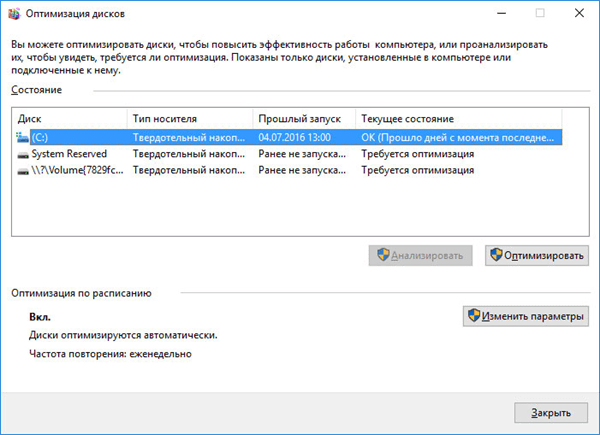
Накопитель со сбоями в работе не нужно эксплуатировать. Как только вы увидели сообщение об ошибке СМАРТ, устройство перестало быть надежным, и нужно в кратчайшее время задуматься о его замене.
Причина возникновения надписи S.M.A.R.T. Status BAD. Backup and Replace
Надпись S.M.A.R.T. Status BAD. Backup and Replace говорит о том, что физический ресурс винчестера подошел к концу. Она указывает на то, что на диске появилось большое количество бэд секторов. Если оно превышает максимально допустимое значение, установленное производителем HDD, то из-за этого и возникнет сигнал об ошибке.
Битые сектора возникают из-за вибраций, толчков, механических повреждений диска, из-за неправильного выключения или из-за перепадов напряжения. Также они могут появиться из-за физического износа деталей жесткого диска, из-за заводского брака, из-за поломки блока питания компьютера.
Вы можете получить уведомление о неисправности как от системы самоконтроля SMART, так и непосредственно от операционной системы Windows. В последнем случае будет указано “Windows обнаружила неполадки жесткого диска”. Это уведомление можно отключить, если вы нажмете “Больше не задавать вопрос об этой проблеме”. Но это никак не решит проблему с неисправностью жесткого диска, и если вы продолжите его эксплуатировать, то можете потерять все данные.
Как убрать S.M.A.R.T. Status BAD. Backup and Replace
Самостоятельно здесь почти ничего невозможно сделать. Если вы увидели уведомление о том, что диск вышел из строя, что на нем обнаружены битые сектора, нужно либо обращаться в сервис, где проведут восстановление, либо сразу купить и установить новый жесткий диск, перенеся на него все данные.
Если же вы храните на накопителе данные, которыми можете легко рискнуть (например, это скачанные фильмы), то можете продолжать пользоваться “неисправным” диском, просто отключив уведомление об ошибке. Сделать это можно одним из двух способов — либо просто пропускать сообщение при каждой загрузке, либо отключить оповещения от системы самоконтроля SMART в BIOS. Делать этого не рекомендуется, поскольку в этом случае вы лишаетесь возможности своевременно узнать о неисправностях, связанных с накопителями.
Чтобы отключить уведомления, вам понадобится зайти в BIOS, нажав F1. Здесь нужно перейти в расширенный режим, нажав F7 (откроется Advanced Mode). Выберите вкладку Advanced и измените значение опции S.M.A.R.T. Status Check на Disabled. Сохраните изменения, нажав F10.
Лучше всего будет не отключать уведомления, о перенести данные со своего диска или сразу же обратиться в центр восстановления Айкен. Мы работаем со всеми видами накопителей. При необходимости можем провести и физический ремонт, а если это невозможно — то обеспечим успешное восстановление данных. Оплата услуг после выполнения работ, диагностика — бесплатная. Принимаем жесткие диски на ремонт со всей России.
Пользователь удален
Мастер
(1092)
14 лет назад
В любом жестком диске есть такая система самодиагностики S.M.A.R.T. Эта система наблюдает за основными важными параметрами жизни диска с самого первого запуска в эксплуатацию. Но с течением времени эти значения меняются, система их сравнивает с начальными и минимальными. Как только одно из значений достигнет минимального уровня система начинает предупреждать как в вашем случае.
Что делать? Надо конечно подробнее смотреть какой параметр отклонился от нормы, но это уже специальными программами. А первое что бы я сделал (и что система сама советует back- up your data) это перенес как можно быстрее все важную информацию с этого диска на другой или DVD (только не флешки) . Ну а лучше конечно заменить, если ноутбук важен и используется в работе.
Источник: my work
Inguz
Знаток
(396)
14 лет назад
Что вы устанавливали на комп перед WARNING?
Анатолий ВоронцовПросветленный (25530)
14 лет назад
Это не может иметь никакого отношения к данной проблеме. И к софту вообще …
SMART собирается контроллером винчестера, а BIOS просто проверяет его.
InguzЗнаток (396)
14 лет назад
Тогда ответьте пожалуста, по каким причинам в последнии два месяца всречаются компьютеры на которве даже система не устанавливается (никакая). Только после перепрошивки биоса можно поставить систему.
Александр Гусев
Мыслитель
(6773)
14 лет назад
это перевёл гугл переводчик, так что, задумайтесь-может специалиста вызвать. .
Smart предсказал провал на жестком диске 0: ВЦД WD600UE-22KVT0-(ПМ) . ВНИМАНИЕ: сразу резервную копию данных и заменить жесткий диск drave. Неудача может быть неизбежной. Нажмите F1, чтобы продолжить.
Олег Филатов
Мыслитель
(9200)
14 лет назад
Волноваться сильно не стоит. Отключите SMART в BIOS Setup (эта программа настройки параметров BIOS вызывается обычно при помощи клавиш F2 или Delete при включении компьютера) , а копии важных данных нужно делать всегда в любом случае.
Эд
Гуру
(2673)
14 лет назад
попробуй программы по реанимации жестких дисков. например
Программа HDD Regenerator устраняет физические повреждения (битые сектора) жесткого диска. Утилита не скрывает битые сектора, а действительно восстанавливает их. Даже если форматирование низкого уровня не способно справиться, эта программа восстанавливает практически 60% битых секторов и делает это магнитным аннулированием.
Пользователь удален
Ученик
(193)
14 лет назад
из личнова опыта, берешь винт все само нужное на флэху кидаещ, и полный формат винту, потом полную проверку с исправлением ошибок, битых секторов и тп, дефрагментацию установленой винды, и все будет чикипуки) я так делал с винтом который безбожно юзался 9лет, любая программа диагностики выдает что он лучше новова)
Анатолий Воронцов
Просветленный
(25530)
14 лет назад
Суть происходящего уже описана правильно: BIOS посмотрел в систему фиксации качества работы жесткого диска и нашел проблемы.
Есть только один точный совет, который тоже уже прозвучал – делать резервные копии.
Более детальный совет можно будет дать, если вы приведете значения SMART. Сделать легко: запускаете Everest — Хранение данных — нужный винчестер — SMART — праый нижний фрейм — переключаетесь на русский язык — правый клик — скопировать все. Теперь этот текст можно вставлять в вопрос 🙂
Юрий Иноземцев
Ученик
(223)
6 лет назад
Жесткому диску скоро хана вот четко и понятно по-русски. И это не шутки. Не даром пишут IMMEDIATELY т. е. НЕМЕДЛЕННО сохраните все ваши данные на другой носитель. Обычно если в ПК два диска, то с умирающего переносится всё на второй. Либо поукапется новый жесткий диск. Ставится на ПК и умирающего все данные в срочном порядке переносятся на новый. Третий вариант в случае с ноутом. Берется полутруп ваш, покупается такая приблуда как Age star hdd reader, вставляете в нее полутруп и подключаете к рабочему ноуту с рабочим HDD. С полутрупа переписываются нужные данные и его в помойку. Но прежде магнитики достаньте, могут пригодиться в хозяйстве. Я вот их в ключнице для дома использовал. Теперь все ключи на своем месте висят и память о трупиках жива. ))) А вообще переходите уже на твердотельные носители SSD и не будет ни каких трупов.